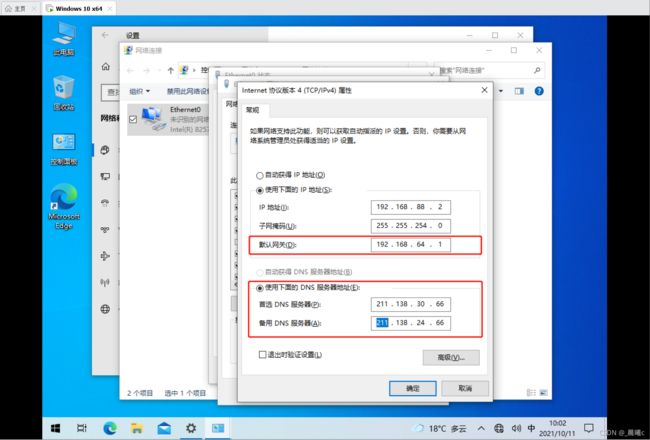虚拟机环境搭建
VMware 16
VMware Workstation Pro 产品支持中心
https://docs.vmware.com/cn/VMware-Workstation-Pro/16.0/com.vmware.ws.using.doc/GUID-983966AF-15B9-4AB9-BD27-CC89FD7BC690.html
文章目录
- VMware 16
- 新建虚拟机
-
- 1、创建系统iso映射文件
- 2、配置操作系统参数(处理器\内存\网络类型)
- 3、打开虚拟机发现的问题
- 虚拟机网络连接设置
-
- 一、桥接模式(VMnet0)
-
- 默认网关、dns配置上才可以正常联网
- 二、NAT模式(VMnet8)
-
- 主机vmnet8网卡 与 虚拟机IP都设置为自动获取
- 三、仅主机模式(VMnet1)
新建虚拟机
1、创建系统iso映射文件
微软官网
使用该工具创建安装介质(USB 闪存驱动器、DVD 或 ISO 文件),以在其他电脑上安装 Windows 10(单击可显示详细或简要信息)
如果选择安装程序光盘或 ISO 映像文件且操作系统支持简易安装,那么将以自动化方式完成客户机操作系统安装过程并同时安装 VMware Tools。如果安装程序光盘或 ISO 映像文件中包含产品密钥且已经设置为执行无人参与的安装,那么使用简易安装的唯一好处就是能自动安装 VMware Tools。
对于远程虚拟机,您必须指定物理驱动器或 ISO 映像文件是位于本地主机还是远程主机,然后才能选择安装程序光盘或 ISO 映像文件。
2、配置操作系统参数(处理器\内存\网络类型)
处理器配置为2核2线程(处理器数量和每个处理器的内核数量)
虚拟机内存设为8G
网络类型选择NAT模式
3、打开虚拟机发现的问题
- 出现boot manager 界面:1、关闭虚拟机;2、选项–高级–BIOS
- 提示输入windows产品激活码
- 分区
- VMware Tools安装
每种类型的客户机操作系统(包括 Windows、Linux 和 Mac OS X)具有一个 ISO 映像文件。VMware Tools 安装程序是 ISO 映像文件。客户机操作系统中的 CD-ROM 会检测 ISO 映像文件。
尽管客户机操作系统在未安装 VMware Tools 的情况下仍可运行,但许多 VMware 功能只有在安装 VMware Tools 后才可用。安装 VMware Tools 以后,套件中的实用程序会提高虚拟机中客户机操作系统的性能和改善虚拟机管理。

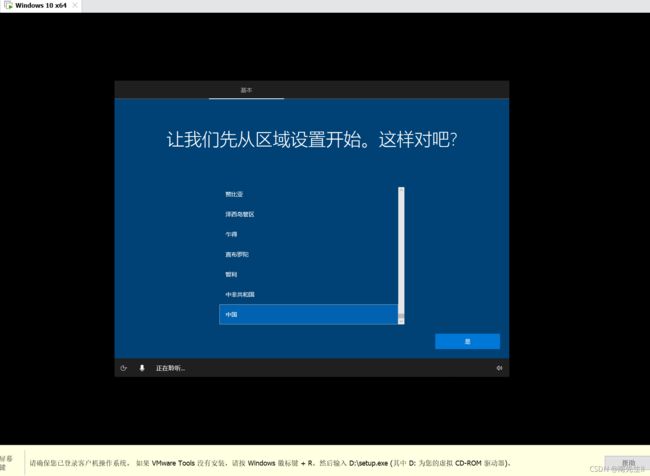

新建的D盘,需格式化
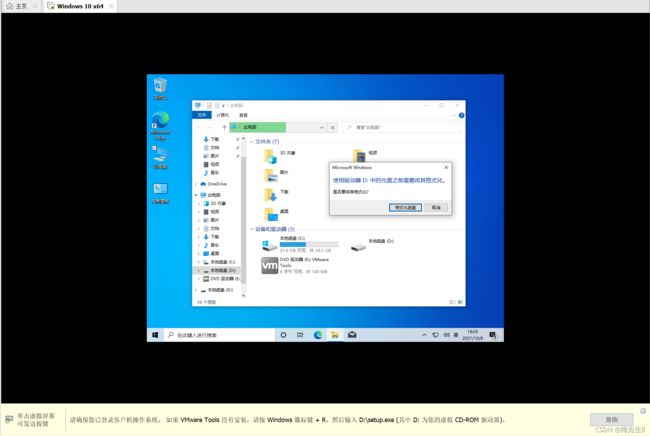
格式化完毕
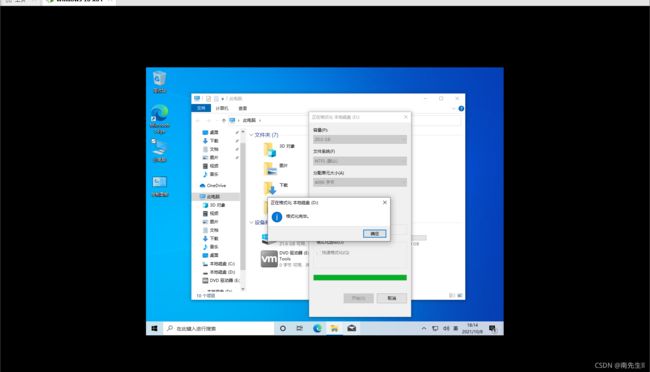
VWware Tools 工具安装,安装后界面交互流畅度提高
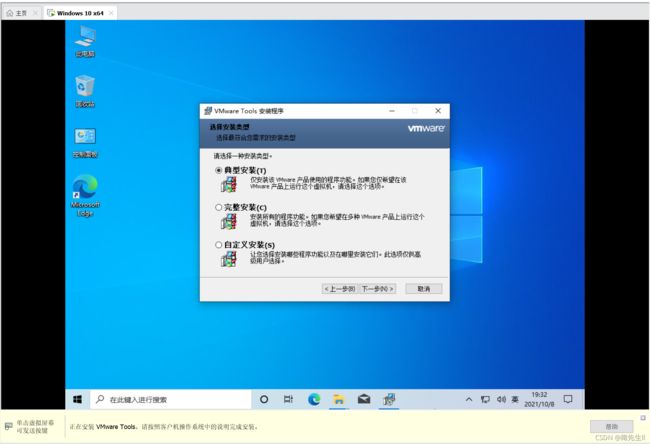
windows10家庭中文版激活密钥
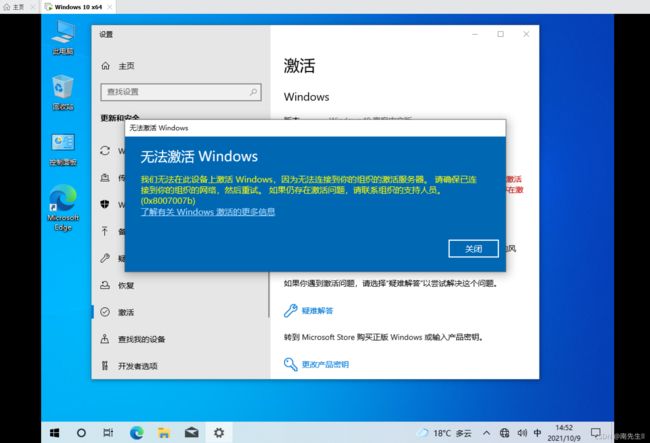
虚拟机网络连接设置
配置网络连接
一、桥接模式(VMnet0)
通俗讲直接连网,虚拟机在外部网络中具有自己得ip地址。
1、桥接原理:
通过桥接模式网络连接,虚拟机中的虚拟网络适配器可连接到主机系统中的物理网络适配器。虚拟机可通过主机网络适配器连接到主机系统所用的 LAN。桥接模式网络连接支持有线和无线主机网络适配器。
桥接模式网络连接将虚拟机配置为在网络中具有唯一标识,与主机系统相分离,且与主机系统无关。虚拟机可完全参与到网络活动中。它能够访问网络中的其他计算机,也可以被网络中的其他计算机访问,就像是网络中的物理机那样。
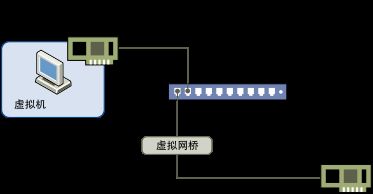
2、添加桥接模式网络
当您将 Workstation Pro 安装到 Windows 或 Linux 主机系统时,系统会设置一个桥接模式网络 (VMnet0)。如果将 Workstation Pro 安装到具有多个网络适配器的主机系统,您可以配置多个桥接模式网络。
例如,如果主机系统的两个网络适配器连接到两个不同的网络,您可能需要主机系统上的虚拟机桥接到两个网络适配器,以便它们能够访问任一或这两个物理网络。
虚拟机在桥接模式网络中必须具有自己的标识。例如,在 TCP/IP 网络中,虚拟机需要有自己的 IP 地址。您的网络管理员可以告诉您是否有 IP 地址可供虚拟机使用,以及在客户机操作系统中要使用哪些网络连接设置。
通常情况下,客户机操作系统可以从 DHCP 服务器获取 IP 地址及其他网络详细信息,但您可能需要在客户机操作系统中手动设置 IP 地址和其他详细信息。
引导多个操作系统的用户通常会将同一地址分配到所有系统,因为他们假定一次只运行一个操作系统。如果主机系统被设置为引导多个操作系统,而您要在虚拟机中运行其中的一个或多个操作系统,则必须为每个操作系统配置一个唯一的网络地址。
您可以在 VMnet2 至 VMnet7 上创建自定义桥接模式网络。在 Windows 主机上,您还可以使用 VMnet9 至 VMnet19。在 Linux 主机上,还可以使用 vmnet10 到 vmnet255。
如果在笔记本电脑或其他移动设备上使用虚拟机,请选择复制物理网络连接状态。
当您在有线或无线网络之间进行移动时,该设置会导致 IP 地址续订。
默认情况下,VMnet0 被设置为使用自动桥接模式并桥接到主机系统的所有活动网络适配器。您可以使用虚拟网络编辑器更改 VMnet0,使之桥接到一个特定的主机网络适配器,或者限制 VMnet0 自动桥接的主机网络适配器。您所做的更改会影响主机系统上所有使用桥接网络的虚拟机。
配置正确,虚拟机无法上网:
在桥接模式下,虚拟机ip地址需要与主机在同一个网段,如果需要联网,则网关与DNS需要与主机网卡一致。

默认网关、dns配置上才可以正常联网
二、NAT模式(VMnet8)
使用 NAT 模式网络时,虚拟机在外部网络中不必具有自己的 IP 地址。主机系统上会建立单独的专用网络。在默认配置中,虚拟机会在此专用网络中通过 DHCP 服务器获取地址。
虚拟机和主机系统共享一个网络标识,此标识在外部网络中不可见。NAT 工作时会将虚拟机在专用网络中的 IP 地址转换为主机系统的 IP 地址。当虚拟机发送对网络资源的访问请求时,它会充当网络资源,就像请求来自主机系统一样。
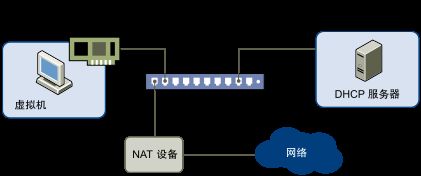
主机系统在 NAT 网络上具有虚拟网络适配器。借助该适配器,主机系统可以与虚拟机相互通信。NAT 设备可在一个或多个虚拟机与外部网络之间传送网络数据,识别用于每个虚拟机的传入数据包,并将它们发送到正确的目的地。
NAT配置的功能和限制
在默认的 NAT 配置中,外部网络中的计算机无法发起对虚拟机的连接。例如,您无法将虚拟机用作 Web 服务器向外部网络中的计算机发送 Web 页面。该功能用于保护客户机操作系统,使之在用户安装安全软件前免受威胁。
在 NAT 配置中,在具有 NAT 设备的网络上运行的虚拟机可以发送 DHCP 请求以动态获取其 IP 地址。
在默认配置中,虚拟 DHCP 服务器动态分配 net.128 到 net.254 范围内的 IP 地址,其中 net 是为 NAT 模式网络分配的网络编号。Workstation Pro 始终在 NAT 模式网络中使用 C 类地址。可以将网络.3 到 网络.127 之间的 IP 地址用于静态 IP 地址。IP 地址“net.1”是为主机虚拟网络适配器预留的,net.2 是为 NAT 设备预留的。
除了 IP 地址以外,NAT 模式网络上的虚拟 DHCP 服务器还会发出虚拟机正常运行所需的配置信息。这些信息包括默认网关和 DNS 服务器信息。在 DHCP 响应中,NAT 设备通知虚拟机使用 IP 地址 net.2 以作为默认网关和 DNS 服务器。这种路由方式导致将所有发往外部网络的 IP 数据包和 DNS 请求转发到 NAT 设备。
NAT 设备会等待 VMnet8 虚拟网络中的虚拟机发出的数据包。当数据包抵达时,NAT 设备会将虚拟机地址转换为主机系统的地址,然后再将数据包转发到外部网络。
当数据从专用网络虚拟机的外部网络送达时,NAT 设备会接收数据,将网络地址替换为虚拟机地址,然后将数据转发到虚拟网络的虚拟机中。这种转换会自动进行,只需对客户机操作系统和主机系统进行少量配置即可。
主机vmnet8网卡 与 虚拟机IP都设置为自动获取
三、仅主机模式(VMnet1)
在仅主机模式网络中,虚拟机和主机虚拟网络适配器均连接到专用以太网络。网络完全包含在主机系统内。
虚拟机和主机系统之间的网络连接由对主机操作系统可见的虚拟网络适配器提供。虚拟 DHCP 服务器可在仅主机模式网络中提供 IP 地址。
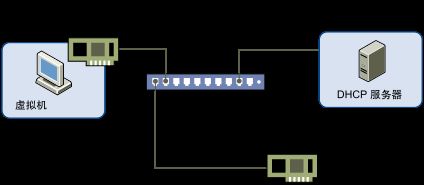
在默认配置中,仅主机模式网络中的虚拟机无法连接到 Internet。如果主机系统上安装了适当的路由或代理软件,您可以在主机系统的主机虚拟网络适配器和物理网络适配器之间建立连接,从而将虚拟机连接到令牌环网络或其他非以太网网络。
在 Windows 主机中,您可以结合使用仅主机模式网络连接和 Windows 的 Internet 连接共享功能,让虚拟机能够使用主机系统的拨号网络连接适配器或其他 Internet 连接。有关配置 Internet 连接共享的信息,请参见 Microsoft 文档。
总结
通过实验,我们实现了在VMware虚拟机上安装WIN10与激活的过程,通过安装虚拟机的win10操作系统,为以后的工作和学习创造了有利条件,希望能帮助大家!